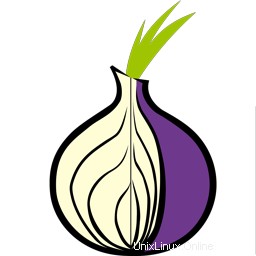
このチュートリアルでは、Debian 11にTorブラウザをインストールする方法を紹介します。知らない人のために、Torブラウザはオープンソースの無料ソフトウェアであり、匿名を可能にします。 Webサーフィンなどのオンラインサービスを使用する際の通信。このブラウザに精通している私たちのほとんどにとって、Torは匿名の人としてWebを使用したい多くのユーザーにとってのオプションです。詳細を隠したり隠したりすることで人々にセキュリティを提供します。 IPアドレスと閲覧履歴。Torブラウザを使用して、ユーザーはクリアでディープなネットにアクセスできます。
この記事は、少なくともLinuxの基本的な知識があり、シェルの使用方法を知っていること、そして最も重要なこととして、サイトを独自のVPSでホストしていることを前提としています。インストールは非常に簡単で、ルートアカウントで実行されていますが、そうでない場合は、'sudoを追加する必要があります。 ルート権限を取得するコマンドに‘。 Debian 11(Bullseye)にTorブラウザを段階的にインストールする方法を紹介します。
前提条件
- 次のオペレーティングシステムのいずれかを実行しているサーバー:Debian 11(Bullseye)。
- 潜在的な問題を防ぐために、OSの新規インストールを使用することをお勧めします。
- サーバーへのSSHアクセス(またはデスクトップを使用している場合はターミナルを開く)
non-root sudo userまたはroot userへのアクセス 。non-root sudo userとして行動することをお勧めします ただし、ルートとして機能するときに注意しないと、システムに害を及ぼす可能性があるためです。
Debian11BullseyeにTorブラウザをインストールする
ステップ1.ソフトウェアをインストールする前に、次のaptを実行して、システムが最新であることを確認することが重要です。 ターミナルのコマンド:
sudo apt update sudo apt upgrade
ステップ2.Debian11にTorブラウザをインストールします。
- デフォルトのDebianリポジトリからTorブラウザをインストールします。
デフォルトでは、TorBrowserはDebian11のデフォルトリポジトリにあります。次に、次のコマンドを実行してインストールします。
sudo apt install torbrowser-launcher
- 公式ページからTorブラウザをインストールします。
次に、以下のコマンドを使用してLinux用の最新のTorブラウザをダウンロードします。
wget https://dist.torproject.org/torbrowser/10.5.4/tor-browser-linux64-10.5.4_en-US.tar.xz tar -xvJf tor-browser-linux64-10.5.4_en-US.tar.xz cd tor-browser_en-US
次に、Torブラウザアイコンをインストールします。–register-appを追加する必要があります 以下のコマンドの最後まで:
./start-tor-browser.desktop --register-app
ステップ3.DebianでTorブラウザにアクセスする。
正常にインストールされると、Torブラウザがアプリケーションメニューに表示されるので、そこからクリックするだけで起動できます。
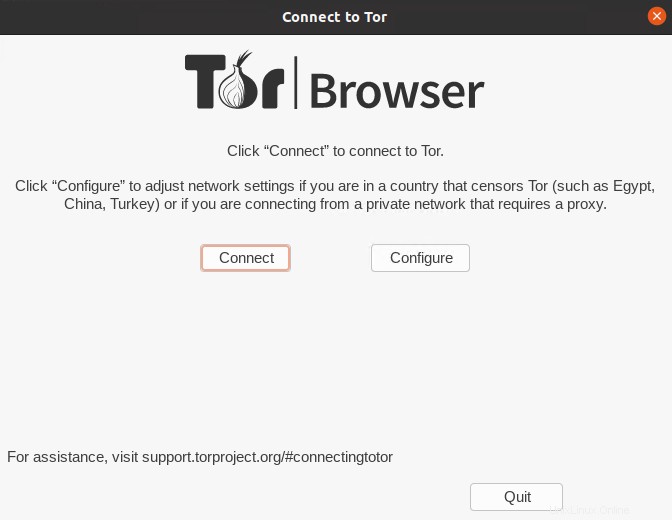
おめでとうございます!Torブラウザが正常にインストールされました。このチュートリアルを使用してDebian 11(Bullseye)システムにTorブラウザをインストールしていただきありがとうございます。追加のヘルプや役立つ情報については、公式を確認することをお勧めします。 TorのWebサイト。